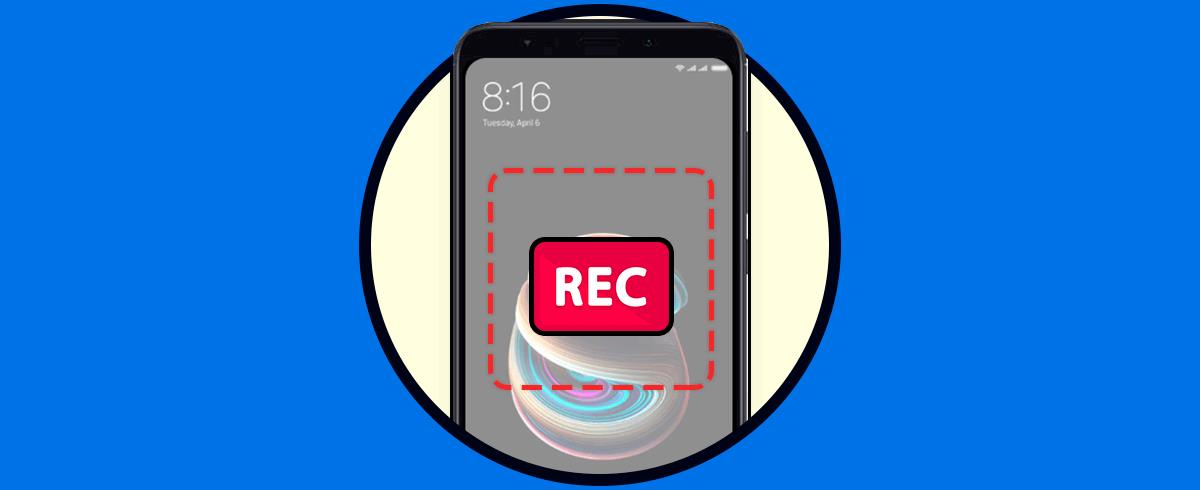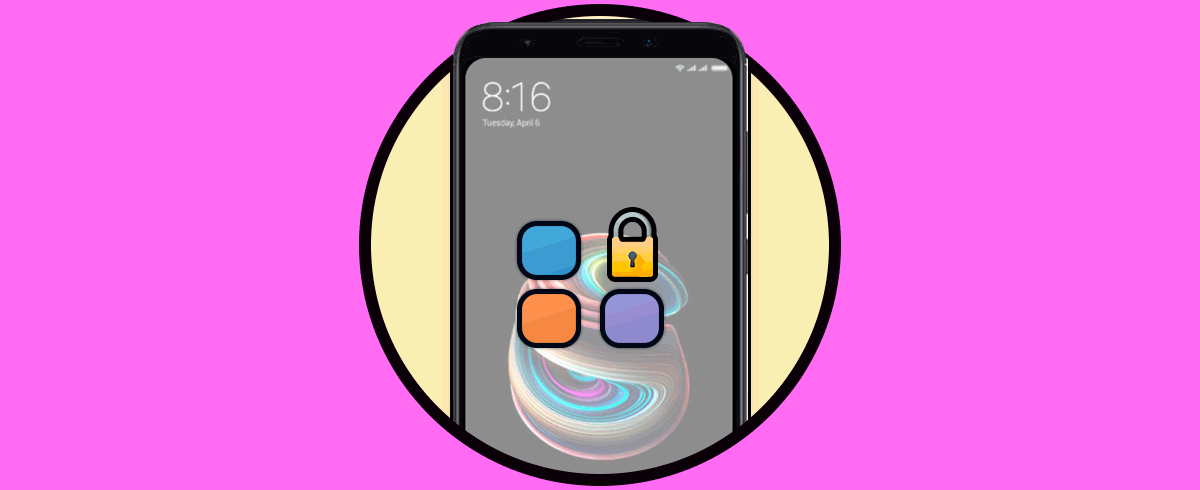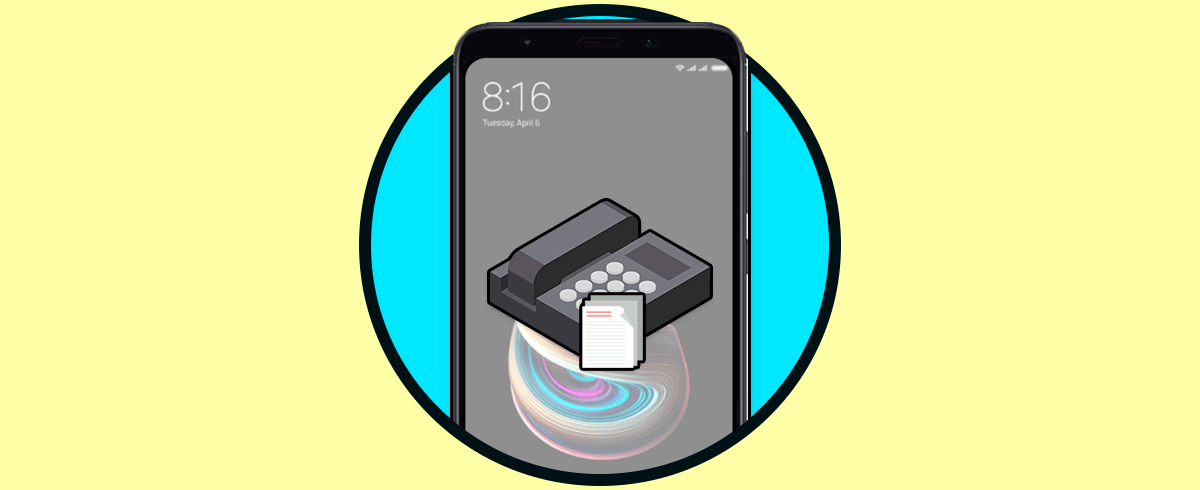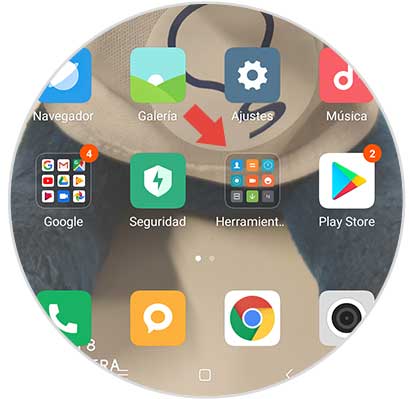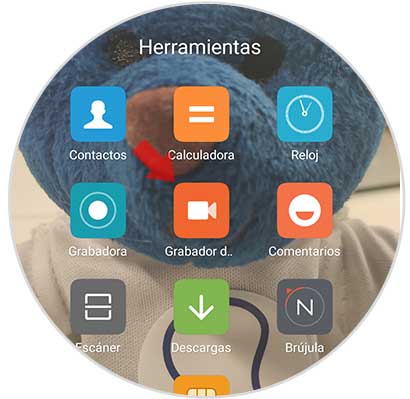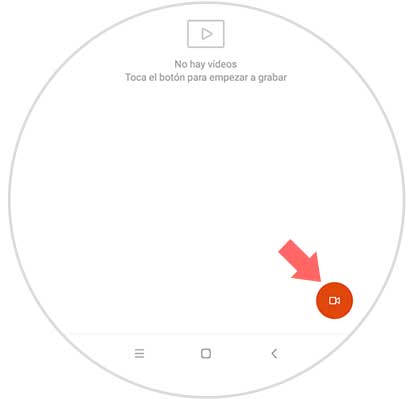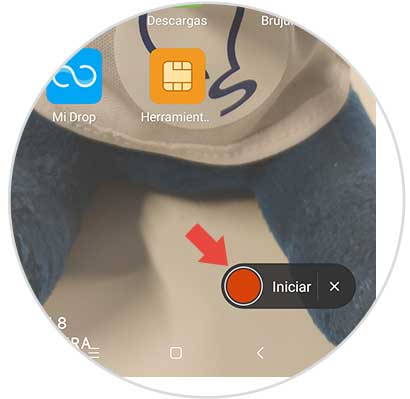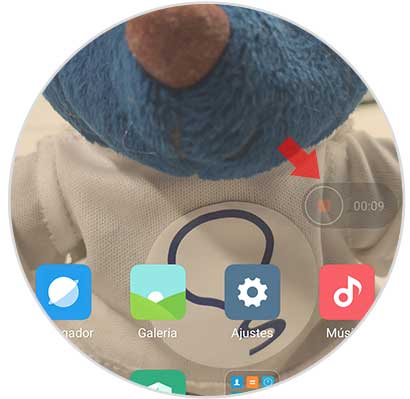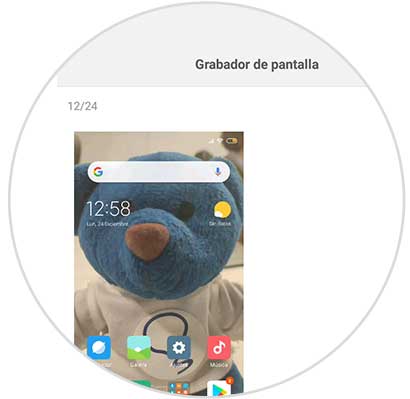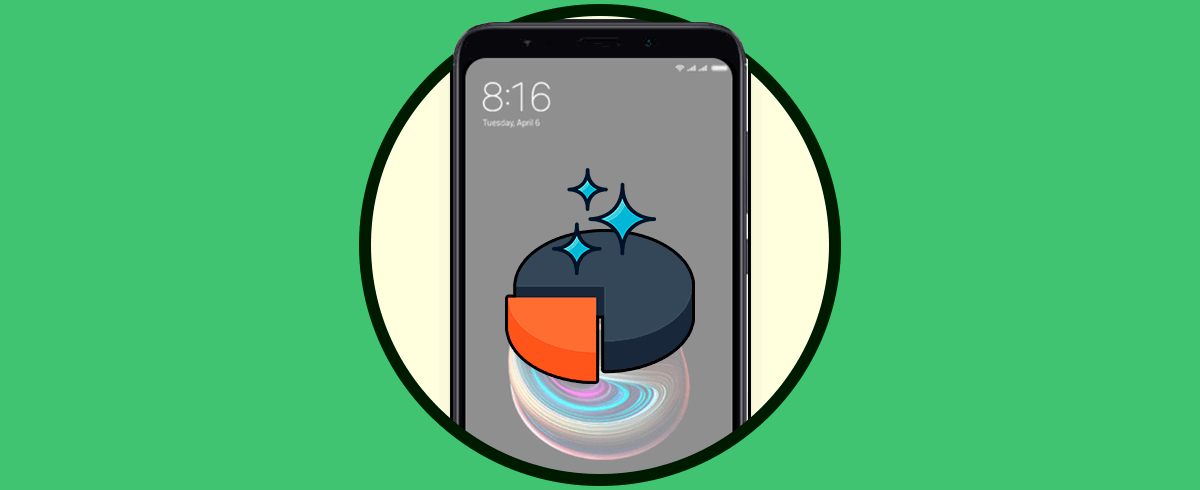El Xiaomi Redmi Note 5 podría ser considerado, sobre todo en lo que se refiere a calidad-precio como uno de los mejores móviles que actualmente se encuentra en el mercado, por dos razones principales: Su diseño y su gran cantidad de funciones interna que ofrece a los usuarios: Crear un segundo espacio, bloquear aplicaciones para impedir que cualquiera acceda o bloquear el terminal con huella son algunas de las múltiples funcionalidades que nos ofrece este terminal.
Esto último ha quedado comprobado, gracias a una característica que dicho móvil posee, y es la de grabar su pantalla mientras que el usuario la esté utilizando, lo cual es bastante sencillo de hacer desde este terminal ya que no requiere descargar aplicaciones de terceros para realizar esta opción y se puede hacer con una funcionalidad que viene por defecto en el móvil. No obstante, si no sabes cómo puedes comenzar dicha grabación, continua leyendo este tutorial de Solvetic donde te mostraremos paso a paso como puedes lograr completar esta misma acción en el Xiaomi Redmi Note 5 de Android.
Para llevar a cabo la acción, mira los pasos en el vídeo y el tutorial que te dejamos a continuación:
Para comenzar, tienes que dirigirte al menú principal de tu Xiaomi Redmi Note 5. Seguidamente, tienes que buscar el icono de “Herramientas”, la cual se encuentra representada por una carpeta cuadrada que posee iconos de apps muy pequeños en su interior.
Cuando completes este último paso, verás que se te abrirá una ventana mostrándote gran cantidad de herramientas que se encuentran almacenadas en el dispositivo móvil. No obstante, a la que debes acudir, es la que lleva el nombre de “Grabadora”, que se encuentra representada por un símbolo de una cámara de vídeo con un fondo de color naranja.
Una vez dentro de esta misma pestaña, veras que (si no tienes ningún vídeo en tu móvil), se te mostrara una ventana vacía, por lo que, en este caso tienes que ir a la parte inferior derecha de la misma, y presionar el icono que ahí aparece, el cual es el mismo que el de la “Grabadora”.
Si presionaste esta última opción, el sistema automáticamente te llevará directo al menú principal de tu dispositivo móvil. Pero en la parte inferior de la pantalla, notaras que aparecerá una barra con un botón de color rojo y la descripción “Iniciar”.
Si deseas comenzar a grabar el teléfono móvil de una vez, entonces tienes que seleccionar dicho botón, y automáticamente comenzara la grabación de la pantalla de tu Xiaomi Redmi Note 5. Igualmente, verás como la barra pasará de tener el botón rojo y la descripción “Iniciar”, a ser transparente, con un botón apenas visible y justo al lado la cantidad de tiempo que lleva el vídeo.
Cuando desees que la grabación en la pantalla se termine, simplemente tienes que presionar el botón que aparece en la barra transparente, y listo, ya habrás logrado grabar tu pantalla. Ahora debes dirigirte a la sección de “Galería” de tu dispositivo, o también a la opción de “Grabadora”, tal cual como se mostró anteriormente, y seguidamente tienes que verificar que la reproducción de la grabación de la pantalla se realizó y que se encuentra aquí guardada.
En caso de que desees compartir tu reproducción, solo tienes que abrir la “Grabadora” y presionar la opción de “Enviar”, que se encuentra de primera en el menú que en la parte inferior del móvil aparecerá.
Y listo, como puedes ver el procedimiento es bastante sencillo y rápido. Lo mejor de todo, es que en este caso no tienes que descargar ningún tipo de programa o aplicación alterna para ejecutar esta función en tu móvil, simplemente con el sistema de tu Xiaomi Redmi Note 5, puedes disfrutar de esta característica por completo.